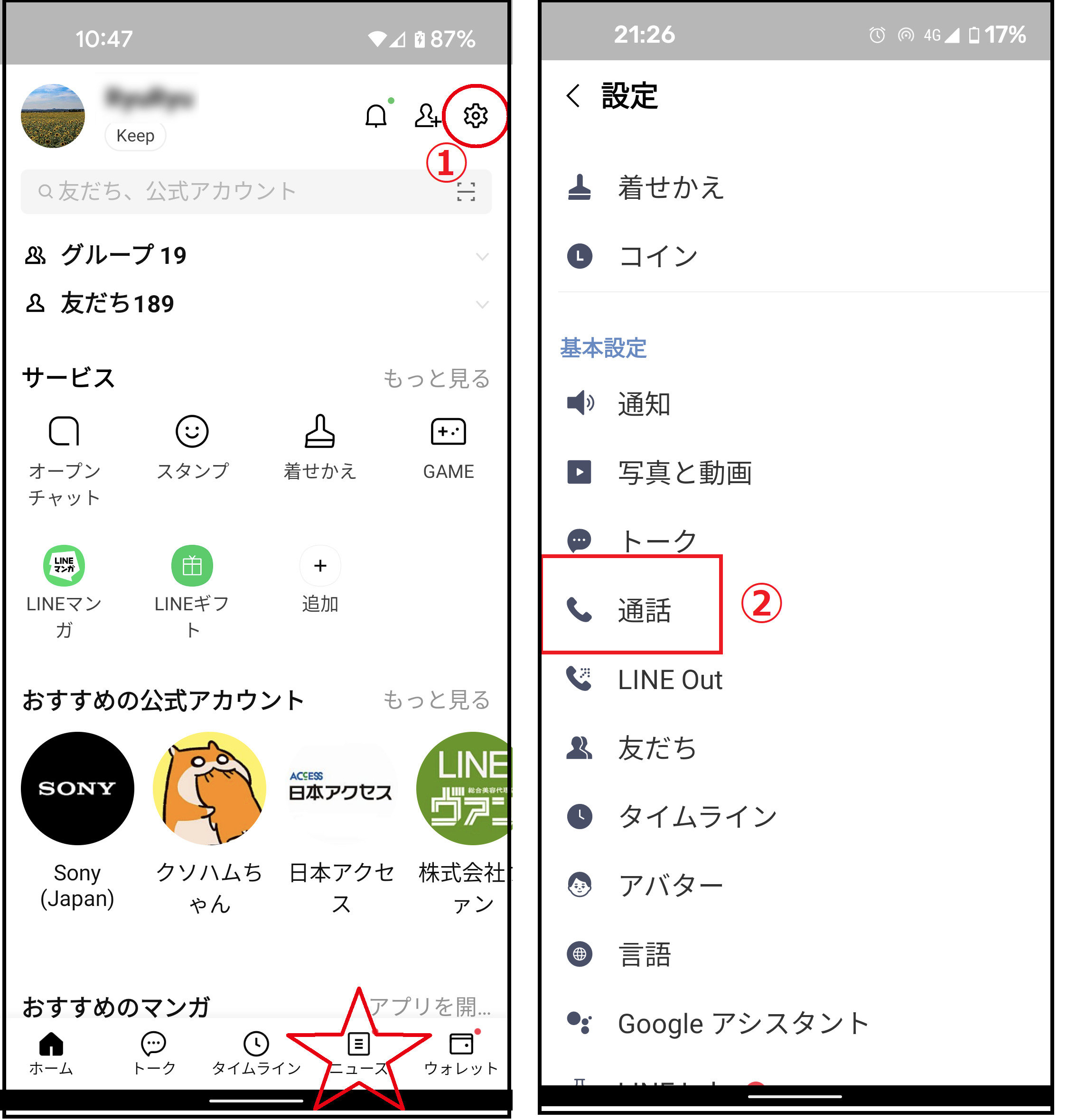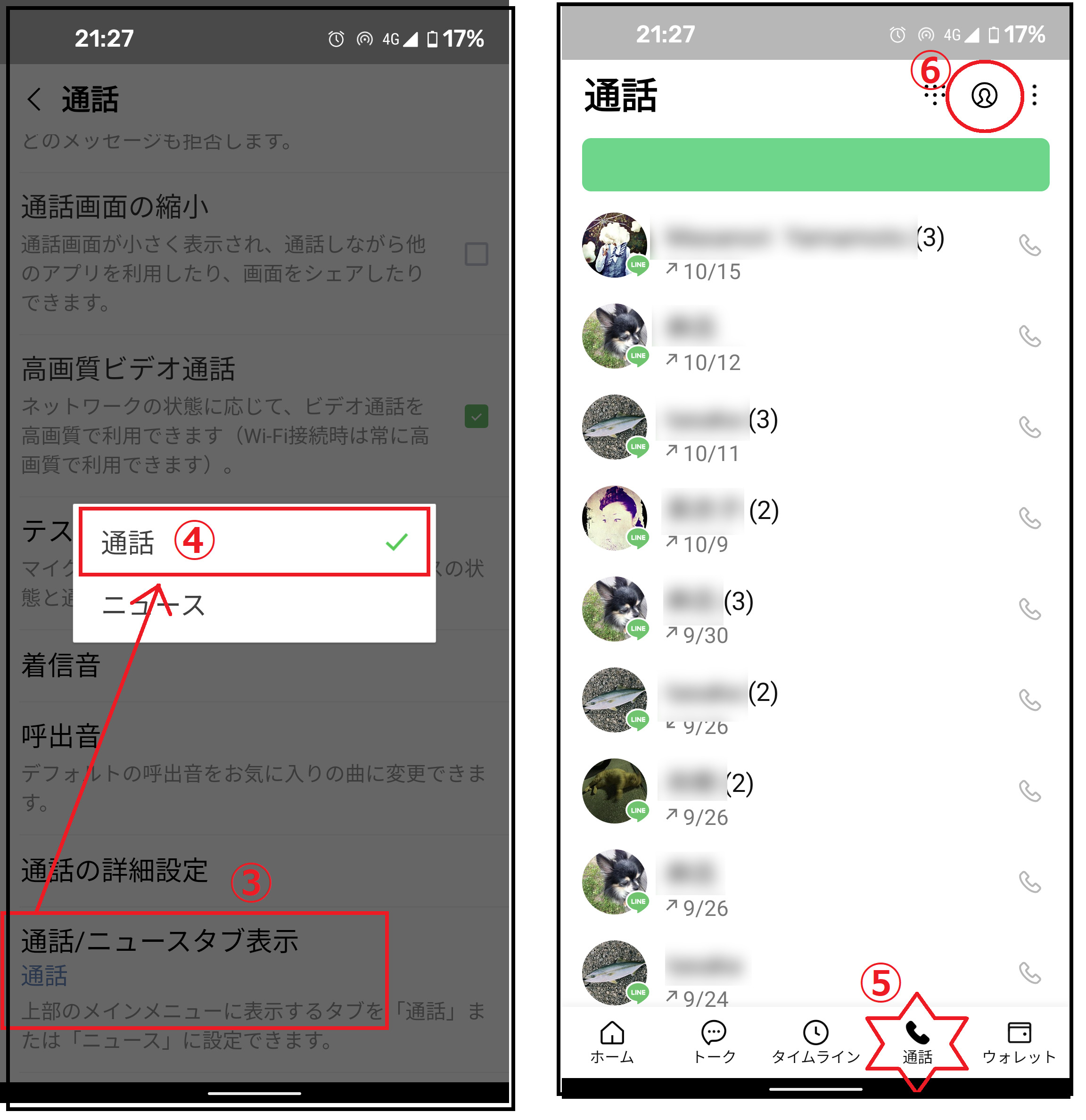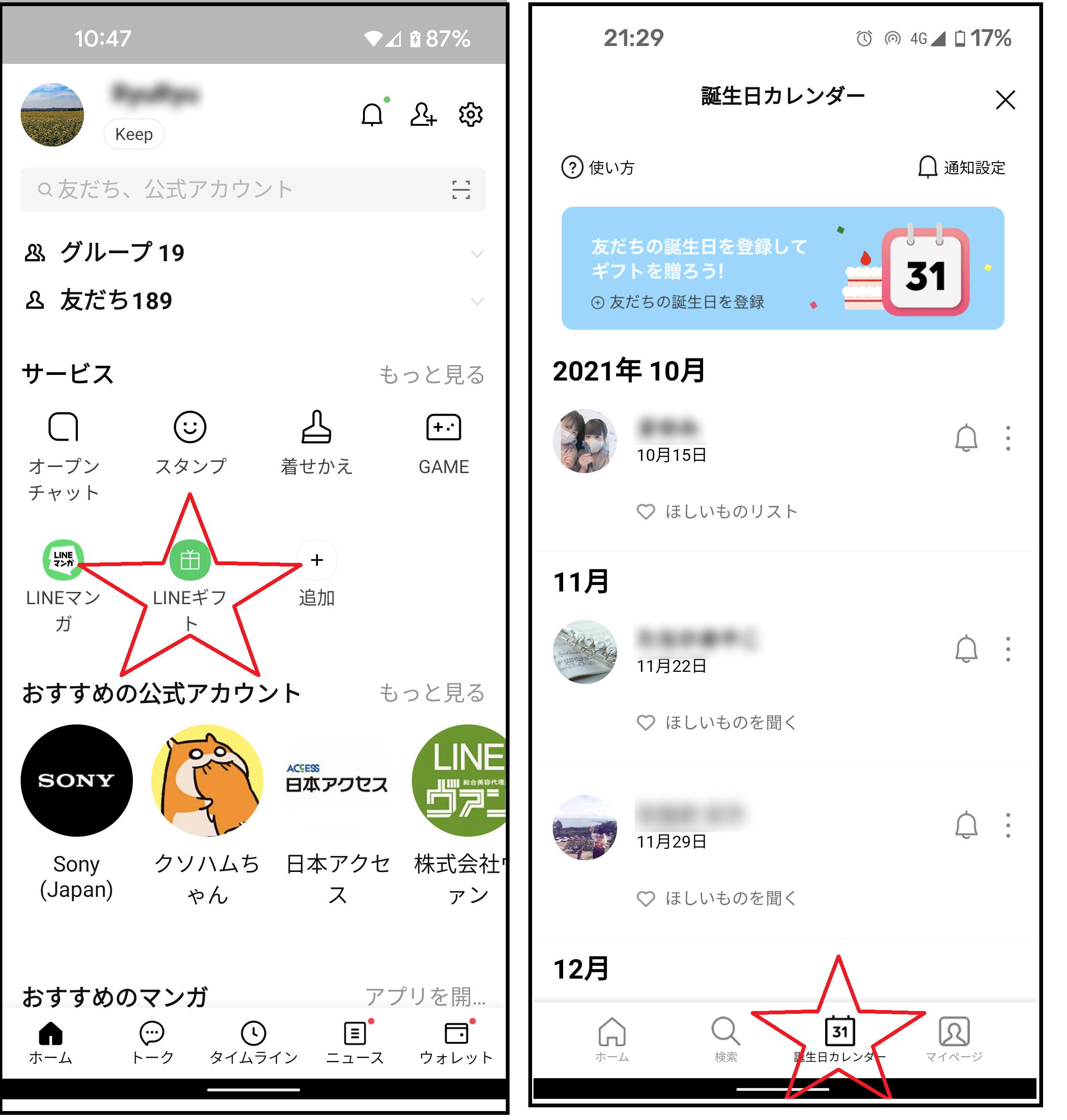本日の人気記事
 【無料&高品質】介護・医療系のフリー素材まとめ【写真・イラスト】/2件のビュー
【無料&高品質】介護・医療系のフリー素材まとめ【写真・イラスト】/2件のビュー Flashタイピング 「寿司打」全ワード一覧表/2件のビュー
Flashタイピング 「寿司打」全ワード一覧表/2件のビュー 電話のコードのねじれ/1件のビュー
電話のコードのねじれ/1件のビュー
【簡単設定】LINEが使いやすくなるTipsをご紹介
皆さんこんにちはシステムチーム小杉です。最近新居での生活もだんだん慣れて来たんですが、今悩んでいるのが暖房器具の選定。
小杉の数ある趣味の中にアンティーク石油ストーブ収集というのがあるんですが、新居は契約時に石油ストーブは使用禁止と言われたので使えません。石油ストーブ以外の暖房器具となるとエアコンの温風は乾燥し過ぎるのと、個人的には顔に温風が当たるのが嫌なので却下。オイルヒーターは風が出なくて部屋をクリーンに温めてくれそうですが電気代が高くなるのでこちらも却下。後はカーボンヒーターかガスファンヒーター、炬燵位なものですが何かおすすめの暖房器具があえば教えてください。
設定変更でLINEを便利に
皆さんメッセージアプリ【LINE】はお使いですか?2011年に登場して以来、国内では使っていない人は居ないんじゃないかという位、生活に浸透したスマホアプリです。
今日はそんなLINEアプリの設定を少し変えるだけで使い勝手が良くなるTipsをご紹介致します。
ラインを開くと↑の画像の様な状態になっていると思います。アプリ最下部の☆印の所が初期設定では『ニュース』になっているのですがこの項目をよく使う『通話』タブに変更してみたいと思います。まずは画面右上の赤丸内の歯車のマークをタップします。
次に【基本設定】内にある『通話』という項目をタップします。
次に最下部に『通話/ニュースタブ表示』という項目があるのでそこをタップし、『通話』を選択し変更します。
すると先ほどまでの『ニュース』というタブが『通話』に変わりました。LINEの普及した昨今ではスマホの電話機能を使うよりもLINEの通話機能を使う人の方が圧倒的に多いと思います。この通話タブをタップすれば直近の通話履歴が表示され、右上の赤丸部をタップすれば登録している連絡先が表示されます。
個人的には仕事でもプライベートでもLINEの通話機能を使う機会が多いのでこの設定にしてストレスが軽減されました。
ついでにもう一つ、こちらはTipsという程ではありませんが個人的に便利だと思う機能をご紹介いたします。
LINEのホームタブ内の『サービス』一覧内にある『LINEギフト』
こちらをタップすると最下部に『誕生日カレンダー』というタブがあります。
このタブをタップすると、登録している友達の誕生日一覧が出てきます。(ユーザーが生年月日を登録している場合)個人的にはこの機能を利用してちょっとした誕生日プレゼントを贈ることが多いので気に入っています。皆さんも是非活用してみてください。それではまた。